如何制作U盘启动盘.docx
《如何制作U盘启动盘.docx》由会员分享,可在线阅读,更多相关《如何制作U盘启动盘.docx(16页珍藏版)》请在冰豆网上搜索。
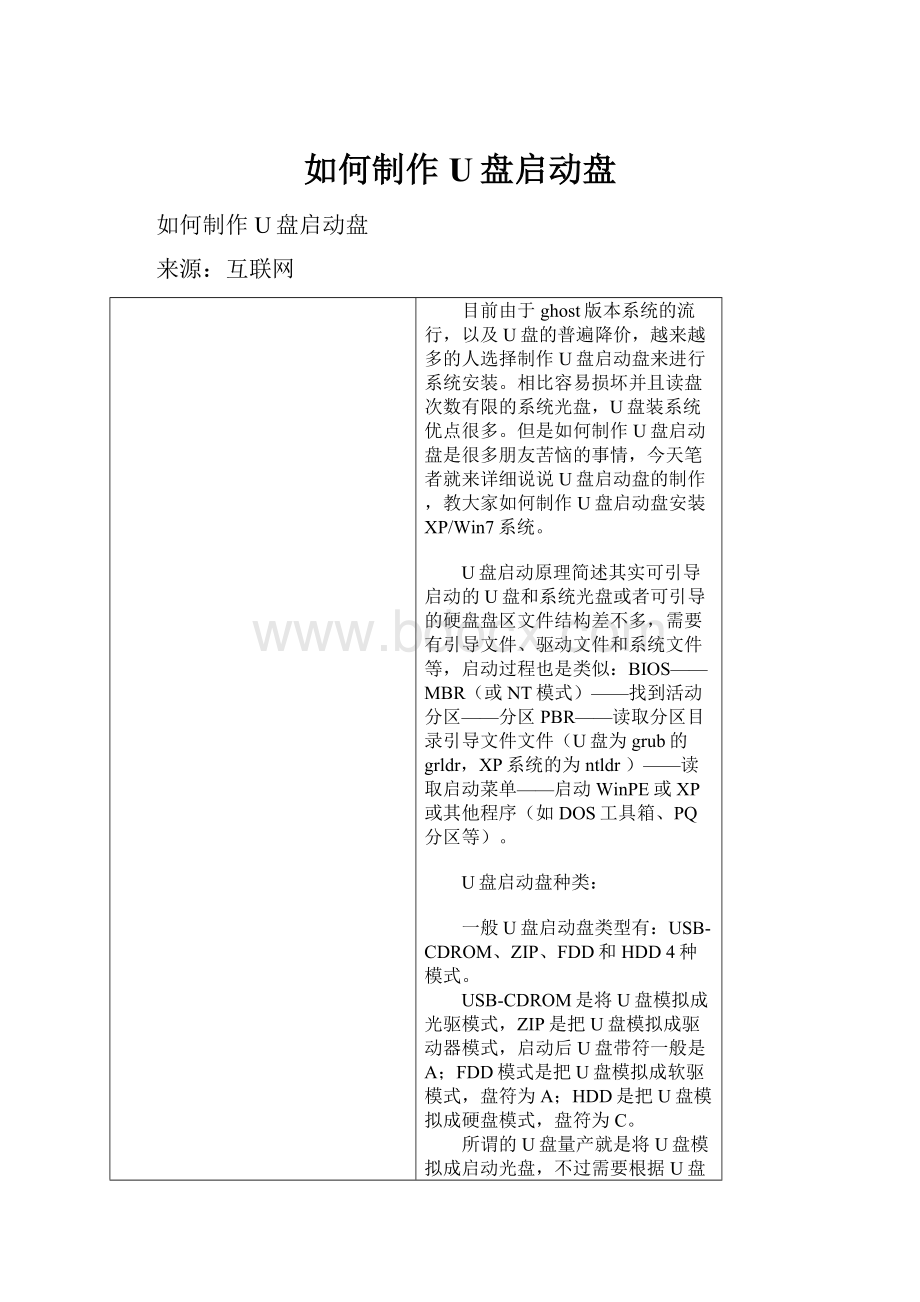
如何制作U盘启动盘
如何制作U盘启动盘
来源:
互联网
目前由于ghost版本系统的流行,以及U盘的普遍降价,越来越多的人选择制作U盘启动盘来进行系统安装。
相比容易损坏并且读盘次数有限的系统光盘,U盘装系统优点很多。
但是如何制作U盘启动盘是很多朋友苦恼的事情,今天笔者就来详细说说U盘启动盘的制作,教大家如何制作U盘启动盘安装XP/Win7系统。
U盘启动原理简述其实可引导启动的U盘和系统光盘或者可引导的硬盘盘区文件结构差不多,需要有引导文件、驱动文件和系统文件等,启动过程也是类似:
BIOS——MBR(或NT模式)——找到活动分区——分区PBR——读取分区目录引导文件文件(U盘为grub的grldr,XP系统的为ntldr)——读取启动菜单——启动WinPE或XP或其他程序(如DOS工具箱、PQ分区等)。
U盘启动盘种类:
一般U盘启动盘类型有:
USB-CDROM、ZIP、FDD和HDD4种模式。
USB-CDROM是将U盘模拟成光驱模式,ZIP是把U盘模拟成驱动器模式,启动后U盘带符一般是A;FDD模式是把U盘模拟成软驱模式,盘符为A;HDD是把U盘模拟成硬盘模式,盘符为C。
所谓的U盘量产就是将U盘模拟成启动光盘,不过需要根据U盘芯片找到合适的量产工具。
像任何其它启动盘一样,U盘启动盘也必须有激活的带有引导信息的主分区。
这个制作有很多工具,如用WINDOWS的磁盘管理管理器、PQMANAGER等等都可以。
有关给U盘写入引导信息,如果是写入DOS引导,则可以用光盘启动用FORMAT/S命令,也可以用FLASHBOOT的IMG镜像写入;如果是写入NT引导信息,可以用VISTA下的BOOTSECT/NT52U:
来写入;如是VISTA的引导信息则用BOOTSECT/NT60U:
来写入;如果是SYSLINUX,则用SYSLINUX-SU:
来写入;另外GRUB4DOS可以写入MBR引导。
其实不管是那种类型的U盘启动盘,原理都一样的,需要引导、驱动和系统文件(或者各种程序镜像文件),然后修改引导区实现引导启动。
制作U盘启动盘安装XP/Win7系统
为了方便大家快速的学习U盘启动盘制作,关于如何利用grub修改U盘引导或者利用easyboot编辑启动菜单添加各种工具,我们这里就不讨论,本文主要讲解2种简单的大家易学都会的U盘启动盘制作方法。
使用深度USB启动维护盘制作工具制作USB-HDD启动盘安装XP/Win7
USB-HDD是当前几乎所有U盘支持的模式,制作成HDD启动模式的U盘进入U盘WinPe后还可以作为普通U盘进行文件拷贝,所以笔者向大家推荐HDD模式的U盘启动盘。
使用深度USB启动维护盘制作工具制作USB-HDD启动盘非常简单:
1.下载并安装深度USB启动维护盘制作工具
2.启动深度USB启动维护盘制作工具
3.启动U盘专用USB-HDD模式格式化工具,格式化U盘
4.已经准备完毕,继续下一步
5.开始制作
文件拷贝过程结束以后,HDD模式的启动U盘即制作完成,然后将下载下来的winxp或者win7系统GHOST镜像拷贝到U盘目录下即可进行U盘安装XP/win7系统过程了。
U盘引导界面
该U盘启动盘带有GHOST、winpe、中文DOS维护工具和PQ硬盘分区工具,我们将主板设为U盘启动之后,可以直接启动GHOST程序,然后找到winxp或者win7系统GHOST镜像系统进行系统安装,也可以进入WinPE系统后,在winpe下启动ghost程序进行GHOST系统安装。
对于新手来说,如果找不到自己拷贝到U盘的系统ghost镜像,可以直接选择第一项——自动搜索和恢复克隆系统。
winpe
以上是针对GHOST版本的XP/Win7系统制作的U盘启动盘,那么对于安装版的XP/Win7系统,我们如何制作U盘启动盘呢?
笔者也有非常简单的办法。
使用UltraISO制作U盘启动盘安装XP/Win7
该方法适用于各种安装版的系统,只要你下载的是完好的可引导ISO镜像文件,UltraISO都可以将所有安装信息复制到U盘上去,所以ISO版的WinPE、安装版的XP/Win7ISO镜像和网上流行的各种版本(包括GHOST版本)的系统ISO光盘镜像都可以写到U盘里,只要你U盘容量足够,U盘同系统光盘一样使用。
1.下载UltraISO,并安装。
下载XP/Win7系统ISO光盘镜像。
UltraISO下载
2.启动UltraISO。
3.选择打开文件,找到XP/Win7系统ISO光盘镜像。
4.选择启动里面的写入硬盘镜像。
5.第一项:
硬盘驱动器,选择要写入的U盘,只能选择U盘或者移动储存设备,第二项:
镜像文件,就是我们下载的文件,第三项:
写入方式,一般选择HDD+(推荐)或者ZIP+(旧一点的电脑),然后选择写入,开始制作U盘启动盘。
至此安装版(光盘镜像版)系统的U盘启动盘制作完成,是不是很简单?
u盘装系统-制作U盘启动盘安装系统(图文教程)
注:
本教程同样适用于无光驱台式电脑及上网本等。
随着上网本的普及,没有光驱安装操作系统成了新问题,这里我们介绍一下从u盘装系统安装XP的新方法,U盘由于其体积小,在电脑用户中得到了大量的普及,经常用于电脑间的资料对拷,资料备份等,现在我来教大家让U盘增加一个功能,哪就是制作U盘启动安装XP系统的安装盘。
大家知道上网本是没有光驱的,那如何用U盘装系统呢,其实不仅仅不带光驱的笔记本用户愁怎么装系统,那些没有光驱的台式机用户也愁。
为了给这类用户提供方便,笔者今天以上网本装系统为例来讲解一下,在没有光驱的情况下,最简便、最快速的无光驱电脑装系统的方法。
准备工作:
1、1G以上的U盘或存储卡
2、UltraISO-U盘系统文件写入工具
下载地址:
3、系统安装文件
迅雷高速下载地址:
(打开迅雷,新建一个下载任务,并将下面的地址复制到”网址(URL)”一栏中,点击确定)
thunder:
//QUFodHRwOi8vZG93bjEueHAxOTguY29tOjgwODAveGl0b25nL1NXQl9HSE9TVFhQX1NQM19QUk9fVjIuMC5pc29aWg==
HTTP下载地址:
4、HashV1.4-MD5验证工具
下载地址:
系统下载完后用Hash验证一次MD5(打开hash.exe并将系统安装文件拖入该窗口)
下面开始讲如何利用U盘制作启动盘安装系统
第一步,双击UltraISO.exe,再打开刚才下载的系统文件
第二步,插入U盘或是存储卡,选择“启动光盘-写入硬盘映像”
第三步,选择写入模式,制作启动盘(写入前请备份重要数据)。
模式有USB-ZIP与USB-HDD两种,不同有主板支持的模式有差别,大多数情况下支持USB-ZIP。
选择“是”以继续写入数据
第四步,制作完成后就可以开始安装系统了。
将U盘插入上网本并开机,启动时按DEL(或F2)进入主板CMOS设置,设置第一启动设备为USB或可移动装置,可以启动即告成功
第五步,用U盘启动,进入WINPE,新本本要先分区,然后双击桌面左下角的“自动安装系统”
第六步,按任意键开始复制系统,复制完后系统会自动重启。
注意:
系统重新启动时一定要拨出U盘
重启后系统会自动部署安装,包括常用软件与硬件驱动都会自动安装好。
本文转自2010XP系统站(